Cómo habilitar o deshabilitar las actualizaciones automáticas para las aplicaciones de iOS

Las descargas automáticas en iOS permiten que las aplicaciones, así como otros elementos, se actualicen automáticamente. Esto puede parecer útil, pero también pueden ser problemáticos porque pueden usar sus datos móviles sin que usted se dé cuenta. Si tiene datos medidos, probablemente desee deshabilitar las descargas automáticas.
Le mostraremos cómo deshabilitar (y habilitar) las descargas automáticas para actualizaciones en su dispositivo iOS, pero también cómo permitir que las aplicaciones solo actualicen Wi-Fi . Las descargas automáticas son una característica útil si tiende a olvidarse de actualizar sus aplicaciones y termina con un gran número para actualizar a la vez. Para comenzar, toque "Configuración" en su pantalla de inicio.
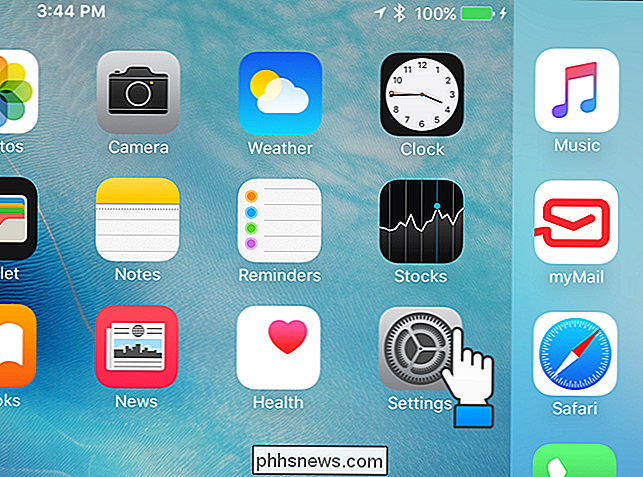
En el lado izquierdo de la pantalla "Configuración", toque "iTunes y App Store".
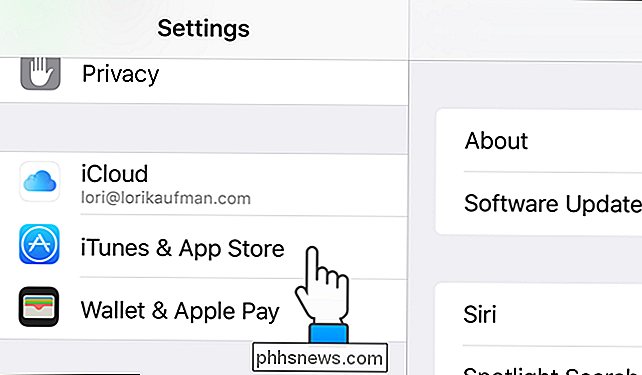
En "iTunes & App Stores" a la derecha, toque el botón deslizante a la derecha de "Actualizar".
NOTA: También puede evitar que las aplicaciones, la música y los libros se descarguen automáticamente apagando los botones deslizantes correspondientes.
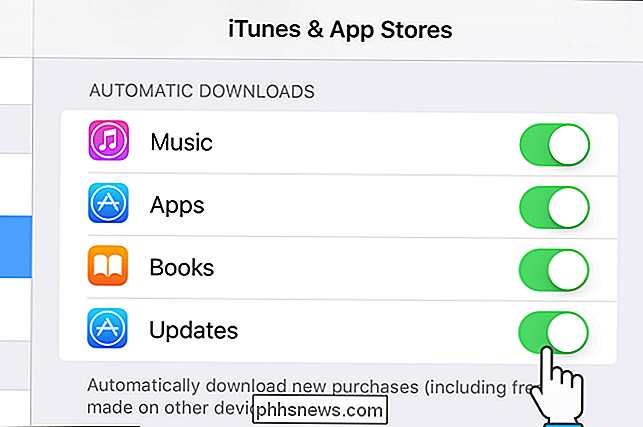
El botón deslizante se vuelve blanco y gris cuando está deshabilitado. Si no desea deshabilitar completamente las descargas automáticas, puede asegurarse de que su dispositivo solo use Wi-Fi para descargar las actualizaciones. Para hacer esto, toque el botón deslizante "Usar datos móviles". Una vez más, el botón se vuelve blanco y gris cuando está desactivado.
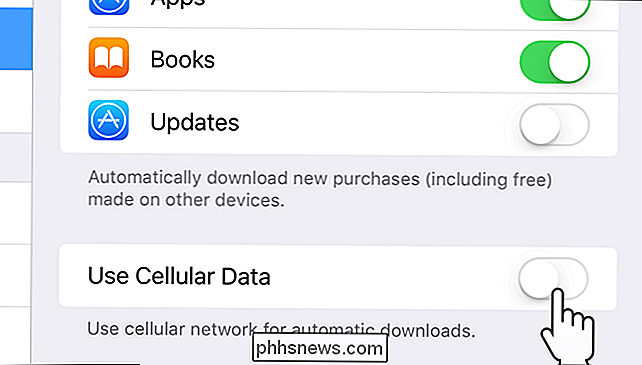
Si quiere asegurarse de que sus datos móviles no se utilizan para descargar actualizaciones, también debe desactivar la nueva función de Asistencia Wi-Fi disponible en iOS 9. Cuando su señal de Wi-Fi se debilita, la asistencia de Wi-Fi permite que sus datos móviles entren en funcionamiento para que su conexión no se pierda.
Las actualizaciones automáticas de aplicaciones también se pueden desactivar en dispositivos Android.

12 Trucos para escribir más rápido en el teclado de su iPhone o iPad
El teclado de su iPhone ofrece algunos trucos ocultos que pueden ayudarlo a escribir más rápido. Los iPads también ofrecen algunos trucos ocultos: ¿sabías que puedes dividir el teclado de tu iPad y moverlo por la pantalla? Algunos de estos trucos están bien ocultos. Puede que nunca los descubras hasta que alguien te lo diga, o que los leas en un artículo como este.

Cómo habilitar el intercambio familiar Steam (y lo que hace)
Después de meses en beta, Valve finalmente lanzó Steam Family Sharing para todos. Siga leyendo mientras le mostramos cómo compartir su biblioteca de juegos con amigos y familiares (y resalte algunas de las limitaciones del sistema en el proceso). ¿Qué es la familia Steam Sharing? Steam Family Sharing es una nueva característica en la red / cliente de distribución de juegos Steam de Valve que le permite compartir su biblioteca personal de juegos (los juegos que ha descargado o adquirido del servicio Steam) con amigos y familiares.



